
Mục lục:
- Tác giả John Day [email protected].
- Public 2024-01-30 13:31.
- Sửa đổi lần cuối 2025-01-23 15:15.

Chào mọi người! Trong phần hướng dẫn này, tôi sẽ chỉ cho bạn cách tạo Đồng hồ báo thức bằng Bảng Arduino. Tôi đã sử dụng Arduino UNO, Tấm chắn bàn phím LCD, Bộ rung 5V và Dây nhảy để xây dựng đồng hồ này. Bạn có thể xem thời gian trên màn hình và có thể đặt thời gian và báo thức. Bộ rung đổ chuông báo thức khi thời gian hiện tại bằng với thời gian báo thức đặt trước. Bạn cũng có thể tắt báo thức và sử dụng nó như một đồng hồ bình thường. Không chỉ họ mà bạn cũng có thể cài đặt thời gian chuông báo thức. Khi chuông báo thức reo, bạn chắc chắn sẽ thức dậy vì nó chắc chắn là tôi. Được rồi, hãy chuyển sang danh sách bộ phận mà chúng ta cần xây dựng cái này.
Quân nhu
* Arduino UNO hoặc MEGA - Arduino UNO hoặc Arduino MEGA *
* Arduino Keypad Shield - Tấm chắn bàn phím *
* Buzzer - Buzzer *
* Dây nhảy từ Nữ sang Nữ *
Bước 1: Danh sách mặt hàng

- Arduino UNO
- Tấm chắn bàn phím LCD 16x2 ký tự
- Bộ rung 5V
- Bộ dây nhảy
Bước 2: Đấu dây
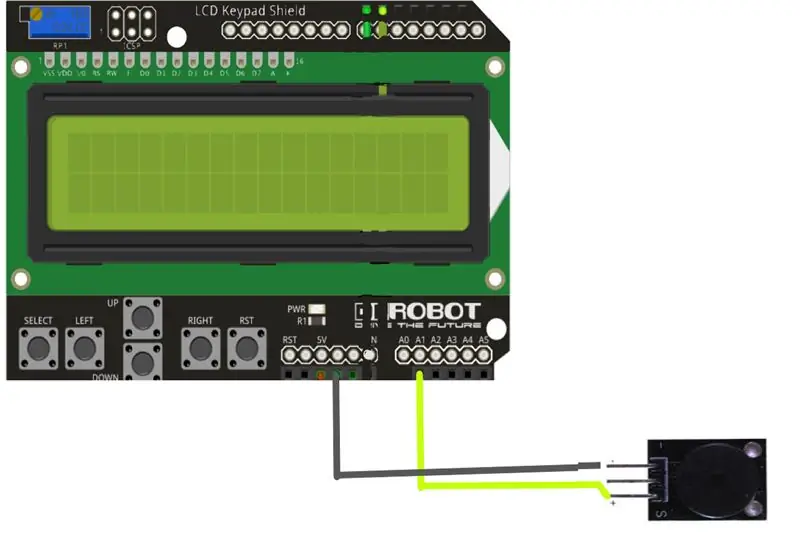
Đối với hệ thống dây điện, vui lòng làm theo Sơ đồ đấu dây
- Đặt tấm chắn Bàn phím trên Arduino
- kết nối A1 - Tín hiệu Buzzer
- kết nối GND - buzzer GND
Đó là tất cả các dây bạn cần làm
Bước 3: Mã
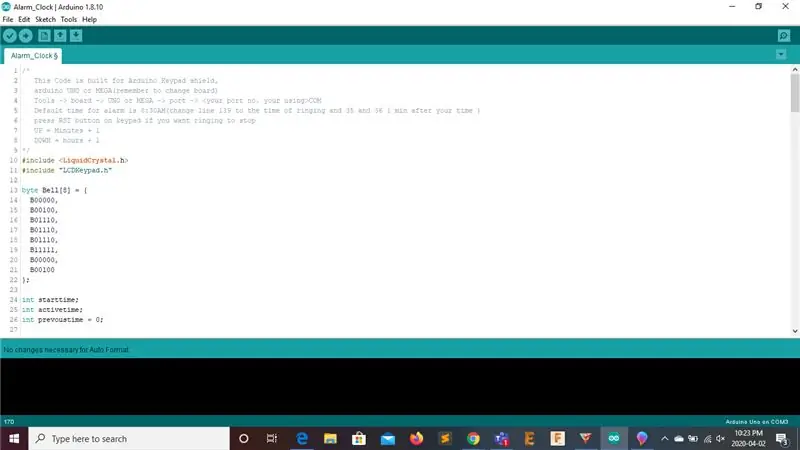
Mã khá dễ hiểu
Mã là thông qua liên kết này:
Thời gian mặc định cho báo thức là 8:30 sáng (thay đổi dòng 139 thành thời gian đổ chuông và 35 và 36 1 phút sau thời gian của bạn) nhấn nút RST trên bàn phím nếu bạn muốn ngừng đổ chuông
UP = Phút + 1 (Giờ hiện tại)
DOWN = giờ + 1 (Giờ hiện tại)
Bước 4: Kiểm tra



! @Thiết lập của bạn bây giờ sẽ trông như thế này.
Sau khi tải mã lên, màn hình LCD sẽ hiển thị sai thời gian. Nó có nghĩa là bạn cần phải thiết lập thời gian. Thời gian mặc định khi được bật là 8:30 sáng. Bạn có thể sử dụng LÊN (Phút + 1) và XUỐNG (giờ +1) để đặt thời gian ở định dạng 24 giờ. Nếu bạn Reset nó hoặc nó mất nguồn, bạn sẽ phải thiết lập lại nó vì vậy hãy CẨN THẬN !!!
Bước 5: XONG !!

Hãy thích và chia sẻ hướng dẫn này! Nếu bạn có bất kỳ câu hỏi nào, xin vui lòng đăng chúng dưới đây !!
Đề xuất:
Đồng hồ báo thức thông minh: Đồng hồ báo thức thông minh được làm bằng Raspberry Pi: 10 bước (có hình ảnh)

Đồng hồ báo thức thông minh: Đồng hồ báo thức thông minh được làm bằng Raspberry Pi: Bạn đã bao giờ muốn có một chiếc đồng hồ thông minh chưa? Nếu vậy, đây là giải pháp cho bạn! Tôi đã làm Đồng hồ báo thức thông minh, đây là đồng hồ mà bạn có thể thay đổi thời gian báo thức theo trang web. Khi chuông báo thức kêu, sẽ có một âm thanh (còi) và 2 đèn sẽ
Sử dụng Tấm chắn bàn phím LCD 1602 W / Arduino [+ Dự án thực tế]: 7 bước
![Sử dụng Tấm chắn bàn phím LCD 1602 W / Arduino [+ Dự án thực tế]: 7 bước Sử dụng Tấm chắn bàn phím LCD 1602 W / Arduino [+ Dự án thực tế]: 7 bước](https://i.howwhatproduce.com/images/002/image-5536-26-j.webp)
Sử dụng 1602 LCD Keypad Shield W / Arduino [+ Dự án thực tế]: Bạn có thể đọc phần này và các hướng dẫn tuyệt vời khác trên trang web chính thức của ElectroPeak Cách thiết lập lá chắn và xác định các phím
Hướng dẫn: Cách Tạo Báo động Cửa bằng Cách Sử dụng Báo động Cảm biến Công tắc Từ tính MC-18: 3 Bước

Hướng dẫn: Làm thế nào để Báo động Cửa bằng cách Sử dụng Cảnh báo Cảm biến Công tắc Từ tính MC-18: Xin chào các bạn, tôi sẽ làm hướng dẫn về Báo động Cảm biến Công tắc Từ tính MC-18 hoạt động ở chế độ thường đóng. Nhưng trước tiên, hãy để tôi giải thích cho các bạn trong ngắn hạn những gì có nghĩa là bình thường gần. Có hai loại chế độ, thường mở và thường đóng
Tấm trước cho màn hình LCD 16x2 + Tấm chắn bàn phím: 8 bước (có hình ảnh)

Tấm mặt trước cho LCD 16x2 + Tấm chắn bàn phím: Những gì chúng ta sẽ chế tạo: Trong hướng dẫn này, chúng ta sẽ chế tạo tấm mặt trước bằng acrylic lasercut cho màn hình LCD Adafruit 16x2 + Tấm chắn bàn phím (phiên bản Arduino). Do điều chỉnh đơn giản, bạn sẽ có thể truy cập thoải mái vào tất cả các nút trên bàn phím
Tự làm tấm chắn bàn phím LCD cho Arduino Uno: 6 bước (có hình ảnh)

Tự làm tấm chắn bàn phím LCD cho Arduino Uno: Tôi đã tìm kiếm rất nhiều để làm tấm chắn bàn phím LCD tự làm và tôi không tìm thấy cái nào nên tôi đã làm một cái và muốn chia sẻ với các bạn
